




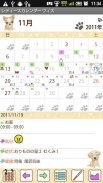


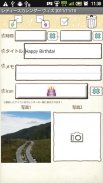

LadysCalendar wiz (Period)

Опис програми LadysCalendar wiz (Period)
Це Ladys Календар Wiz додав функції управління розклад Ladys календаря!
Ви можете управляти 「Менструація」 「Temparature」 та 「Здоров'я」 з Ladys календаря!
Ви також можете керувати 「розклад」 з Ladys Календар Wiz!
Ви хочете, щоб просте додаток для всього управління 「Менструація」? Вибрав Ladys Календар Lucid!
Ви можете вибрати один з 3 різних типів Ladys Календар і завантажити коханий!
Сплачений для користувачів версії дам ', завантажте перший безкоштовну версію Ladys Wiz. Реклама
може не відображатися.
Є 4 різних конструкцій 「Собака」 「Кот」 「Flower1」 「Flower2」 та 3 кольору. Ви можете комбінувати
дизайн і колір ви хочете налаштувати календар.
Відкрийте Ladys календар (НЕ Wiz), натисніть Меню → Додатково → Резервне копіювання і виберіть Експортувати SDCard для збереження даних. Завантажити безкоштовну версію Ladys Wiz, Меню → Резервне копіювання → Імпорт LadysCalendar імпортувати дані для Ladys Wiz.
* База Налаштування *
1. Початкове вікно є 「База Установка」.
2. Будь ласка, виберіть дизайн і колір, встановіть ваш менструальний цикл, період і день овуляції.
3. Якщо у вас є нерегулярний цикл, будь ласка, перевірте прапорець, щоб він обчислити цикл середнє останні 3 рази даних. Натисніть OK, повернутися в календар.
4. Натисніть на місце 「Натисніть тут для реєстрації」, щоб зберегти ваші минулі менструальні даних.
* Кнопки Календаря (ліворуч) *
. 1 「Сьогодні」 кнопка: повернутися до сьогоднішньої дати.
2 Кнопка 「Зліва」 та 「правої」:. Перемістити дані зліва направо.
. 3 「Список」 кнопка: Ви можете побачити список збережених даних.
4 「Температура」 кнопку:. Калькулятор з'явиться. Введіть температуру. Натисніть кнопку 「Повернутися」 кнопку мобільного збереження даних.
. 5 「Графік」 кнопка: Відображення кожної графік 「Температура」 「Вага」 「артеріального тиску」.
* Реєстрація *
. 1 「Менструальний Старт」: Перевірте тут, коли ваш період починається.
. 2 「Кінець」: Перевірте тут, коли ваш період закінчується.
. 3 「Секс」: Перевірте тут тоді серце буде відображатися значок на сьогоднішній день.
. 4 「Настрій」 та 「Симптоми」 та 「Здоров'я」 кнопки: натисніть кожну кнопку для вибору умов повсякденної. Натисніть кнопку 「Повернутися」 кнопку мобільного збереження даних.
. 5 「Додати」 кнопки: кнопка ліворуч знизу (плюс кнопку) є кнопку Додати. Натисніть тут, щоб додати свої щоденні плани.
. 6 「Повторіть」 кнопку: Натисніть кнопку правий нижній додати неодноразові плани.
7. При збереженні планів, збережені дані будуть відображатися в списку.
* Кнопки меню *
. 1 「База Установка」: Ви можете редагувати бази Setting.
. 2 「Пароль」: Встановіть пароль.
3 「Марк」:. Ви можете додати позначки в календарі.
. 4 「Установка Марка」: Ви можете вибрати знаки, які ви використовуєте тільки.
. 5 「Установка」: Налаштування календаря.
. 6 「Резервне копіювання」: Збереження дати для SD-карти.
* Щодня План Вікно редагування *
Гудзики з зліва
. 1 「Вгору」 кнопку: Ви можете рухатися вгору план з попереднім днем.
. 2 「Поверніть」 кнопку: Ви можете переміщати план на наступний день.
. 3 「Перевірте」: Коли ви зробили свій план, а потім перевірити тут, так що червона галочка буде відображатися в календарі.
. 4 「Видалити」: Видалити цей план.
* Повторні Плани *
1. Натисніть кнопку 「Повторіть」 кнопку реєстрації Window.
2. Перехід до 「Alarm Список」 Window.
3. Натисніть кнопку 「Новий」.
4. Перемістити в 「Alarm реєстрації」 Window.
. 5 「Назва」: Ця назва в списку календаря з'являється.
. 6 「Пам'ятка」: Ви можете зберегти нагадування або щоденник.
. 7 「Іконка」: Обраний значок буде відображатися в списку календаря. Ви можете додати позначки від кнопки меню, а також.
. 8 「Дата」: Коли ви не введете Дата 「Для」, план буде повторюватися нескінченно.
. 9 「Час」: Встановіть час.
. 10 「Тиждень」: Виберіть, які тиждень має повторення. Всі прапорці повинні бути перевірені, коли вибрати повторення по вказаний день.
. 11 「Які Тиждень」: Виберіть тиждень повторення. Є два варіанти.
. 12 「на кінець місяця」: Якщо у вас є повторення в кінці місяця, подивіться тут.
13. 「Зазначено день」: Ви можете вибрати певні дні, щоб встановити повторення.
14. 「Місяць」: Тут Ви можете задати повторення раз у випадку рік.
. 15 「Сигналізація」: Установка будильника.
16. Коли ви закінчите введення всіх даних, натисніть 「Зберегти」 кнопку.
17. Ви можете побачити збережені дані про список 「списку тривог」.
18. Натисніть кнопку 「Повернутися」 кнопку мобільного, щоб повернутися в календар.
























